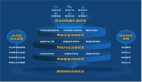网络故障的种类是多样的,而在局域网中,接近一半的故障都是由于硬件所引起的,如何快速准确地排除硬件故障显得尤为重要。下面我们就将介绍局域网硬件故障快速排除的三个步骤。
一、 检查网卡
在局域网中,网络不通的故障一般是比较多的。在发生网络不通的故障时,应该首先检查一下网卡是否正常工作。主要是指网卡设置是否正确,是否存在中断信号以及I/O地址冲突等。如果网络适配器属性中显示“该设备运转正常”,如图1所示,并且在“网络邻居”中能找到自己,则说明该网卡的配置是正确的。

图1 网络适配器属性常规选项
还有一种办法就是通过ping命令来测试一下本机的回环地址,默认的回环地址为127.0.0.1,如图2所示。如果能ping通,就说明这个网卡没有问题,然后再考虑其它方面的故障。
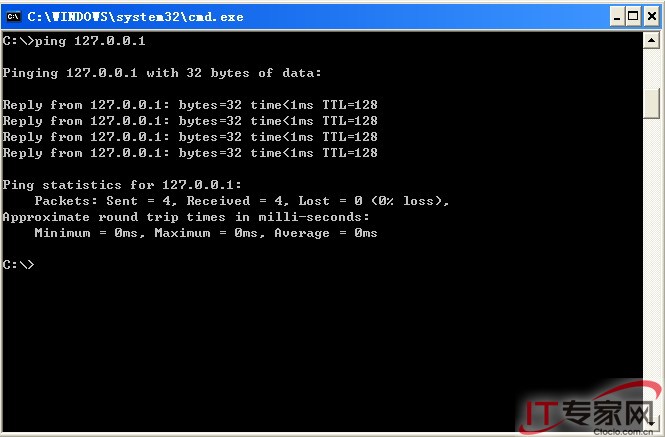
图2 ping回环地址
一般来说,网卡硬件故障主要表现在以下几个方面:
1. 计算机无法登陆服务器。
2. 计算机无法通过局域网连接到Internet。
3. 在“网上邻居”中既看不到自己,也看不到网络中的其它计算机。
4. 网络中的其它计算机看不到本机。
5. 在网络连接窗口中没有显示“本地连接”图标。
对于上述故障,一般的解决方法是:
1. 将旧网卡拆卸下来,更换一块确定可用的网卡。
2. 将计算机上的网卡驱动程序删除,并将网卡从计算机的一个插槽换到另一个插槽中。
3. 删除网卡驱动并重新安装。对于集成的网卡,在安装主板驱动程序时也可以安装网卡驱动程序,但是有时会出现一些问题,比如在设备管理器中,如果发现网卡上面有一个黄色的“!”号,此时可卸载它的驱动程序,然后右键单击计算机名,选择快捷菜单中的“扫描检测硬件改动”选项重新检测安装,如图3所示。
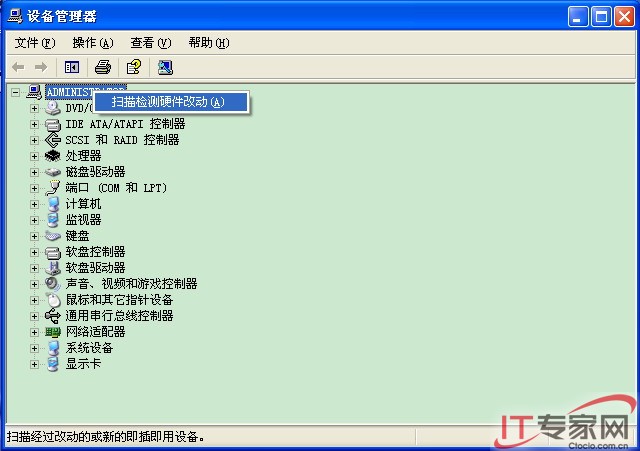
图3 重新“扫描检测硬件改动”
在局域网中,计算机与计算机之间不能通信是很常见的事情,引起故障的原因可能有很多。局域网中出现的故障大部分与网卡有关,有可能是由于网卡没有正确安装,也有可能是由于网线接触不良,还有可能是因为网卡过于陈旧,不能被计算机正确识别。另外,还有一些网卡被安装在服务器中,经受不住大容量数据的冲击,最终报废。为了避免上述情况发生,在购买网卡时一定要慎重,特别是对于安装在服务器上的网卡,一定要保证其质量。因为服务器一般都是不间断运行的,只有质量好的网卡才能长时间进行工作,另外由于服务器传输数据的容量较大,因此购买的网卡容量必须与之匹配。 #p#
二、 检查网线和网络设备
1. 网线故障
网线导致的故障在局域网故障中也占有不小的比例。由于价格低廉、布线简单等原因,在局域网中,我们一般使用双绞线作为传输介质。局域网中由网线引起的故障基本占到了网络不通故障的一半左右。网络连线故障通常包括网线内部断裂、双绞线和RJ-45水晶头接触不良或者是网络设备本身的质量问题和连接问题等。针对上述故障,我们可以使用测线仪来检测一下线路是否断裂,然后再用替代的方法来测试一下网络设备是否有质量问题。如果不是上述两个方面的问题,我们再检查一下是不是软件设置方面的原因。需要注意的是,双绞线的连接距离不能超过100米,如果需要连接超过100米的两台设备,必须使用转换设备。
网线故障的一般解决方法:
1) 替换法。使用故障网线周围空闲的网线替换故障网线。如果条件允许,更换所使用的网线。
2) 分别重新压制网线两端的水晶头。因为实际上双绞线所使用的只是4对线缆中的4根线缆,即1,2,3,6线。所以,如果在网线的中间出现短路等故障时,可以使用其余不使用的4根线缆替换发生故障的线缆。
2. 网络设备故障
网络设备在网络中起着至关重要的作用,如果网络中没有集线设备,网络也就无从谈起了。换句话说,只有具有了网络设备,才能将计算机连接成网络。因此网络设备是否正常工作,将直接关系着网络的运行。在网络故障排查过程中,无论故障是否是由网络设备引起的,我们都应网络设备进行注意。
一般来说,对网络设备硬件故障的判断比较简单,主要是通过观察网络设备各个端口上的指示灯的情况来判断。例如在局域网中,交换机的Power指示灯如果没有点亮,就说明交换机的供电系统存在问题,需要检查交换机的供电系统。除此之外,集线器、交换机和路由器等网络设备的网络端口上的指示灯。还是网络运行情况的重要判断指标,例如当网络端口指示灯熄灭时,说明连接到该端口上的计算机或者其它设备存在问题,也可能是该端口所连接的网线的连通性存在问题;当网络端口指示灯均匀闪烁时说明网络连接正常;当网络端口指示灯一直常亮时,说明网络中存在广播风暴。
网络设备故障的一般解决方法是:
1) 对于交换机和路由器的端口损坏,因为受到技术影响,一般只能请生产厂商来进行维修,用户可以使用这些网络设备的备用端口来进行替换。
2) 对于网络设备的电源问题,一般采用更换电源线、冗余电源、供电系统等方法。
3) 对于较为严重的硬件故障,如雷击等,一般是求助于生产厂商。 #p#
三、 检查网卡驱动程序及协议的安装
要让网卡正常工作,不仅要正确地将网卡安装到计算机上,还必须正确安装驱动程序网卡才能使网卡正常工作。一般在将网卡安装到计算机上之后,都会提示用户安装网卡驱动程序。这时网卡都会正常工作,只是在以后的使用过程中,安装其它硬件的驱动程序时,就有可能影响到网卡驱动程序,从而使网卡无法正常工作。
一般情况下,用户可以使用ping命令进行检测,ping本地IP地址或者计算机名(如administrator),以检查网卡和IP网络协议是否安装成功。如果能ping通,则说明该计算机的网卡和网络协议设置都没有问题,如图4所示。
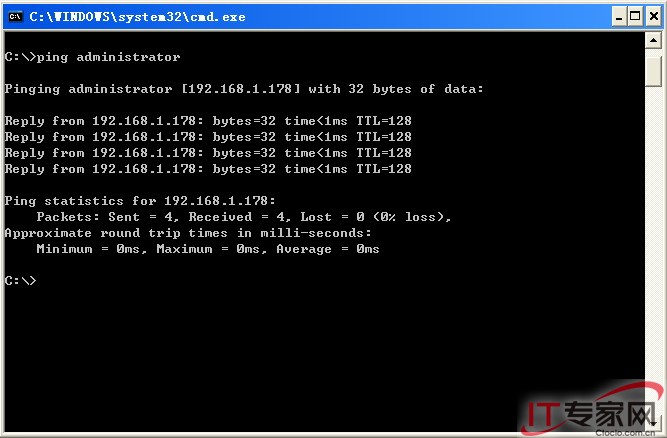
图4 使用ping命令测试网卡
网络故障问题可能出现在计算机与网络的连接上。因此,应该检查网线和网络设备的接口状态,如果无法ping通,说明TCP/IP协议有问题。这时可以在计算机的“控制面板”的“系统”中查看网卡是否已经安装或是出错。如果在系统中的硬件列表中没有发现网络适配器或者网络适配器前面有一个黄色的“!”号,就说明网卡没有正确安装。需要将未知设备或者带有黄色“!”号的网络适配器删除。在刷新后,重新安装网卡驱动程序。
正确安装网卡后,需要为该网卡安装和配置网络协议,然后进行应用测试。如果网卡无法正确安装,说明网卡可能损坏,必须更换一块网卡重试。如果网卡安装正确,则原因可能是协议未安装。
一般由于协议所造成的故障主要表现在以下几个方面:
1.计算机无法登陆到服务器。
2.计算机在“网上邻居”中既看不到自己,也无法在网络中访问其它计算机。
3.计算机在“网上邻居”中能看到网络中的其它计算机,但无法访问其它计算机。
4.无法通过局域网接入Internet
主要解决办法有:
1.将网卡驱动程序删除,重新安装驱动程序。
2.删除网卡协议,然后再重新添加,在必要情况下建议重新启动计算机。
3.检查TCP/IP协议设置是否正确,并根据正确的配置进行设置。
【编辑推荐】